Was tun, wenn der Crawler Probleme meldet?
Der Crawler besucht Ihre Website regelmäßig und meldet, wenn Probleme gefunden wurden. Sie können die Probleme in Ihrem Dashboard und in sehen Menü> Cookie-Crawler> Letzte 7 Tage oder Letzte automatische Durchforstung
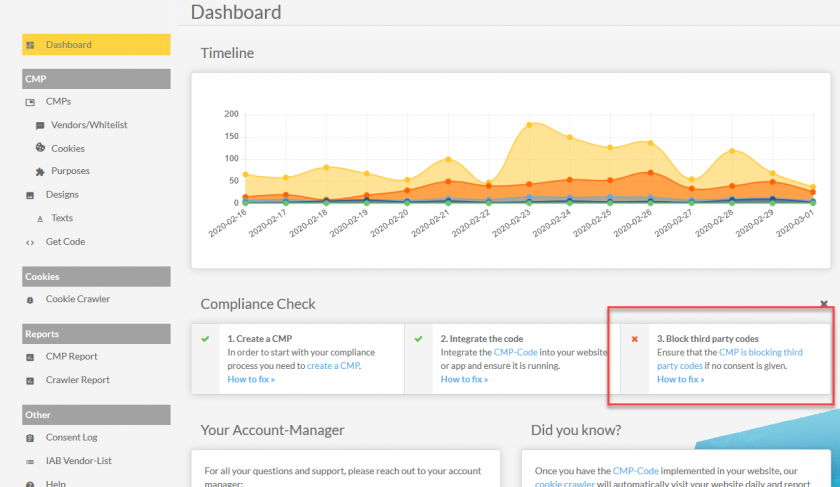
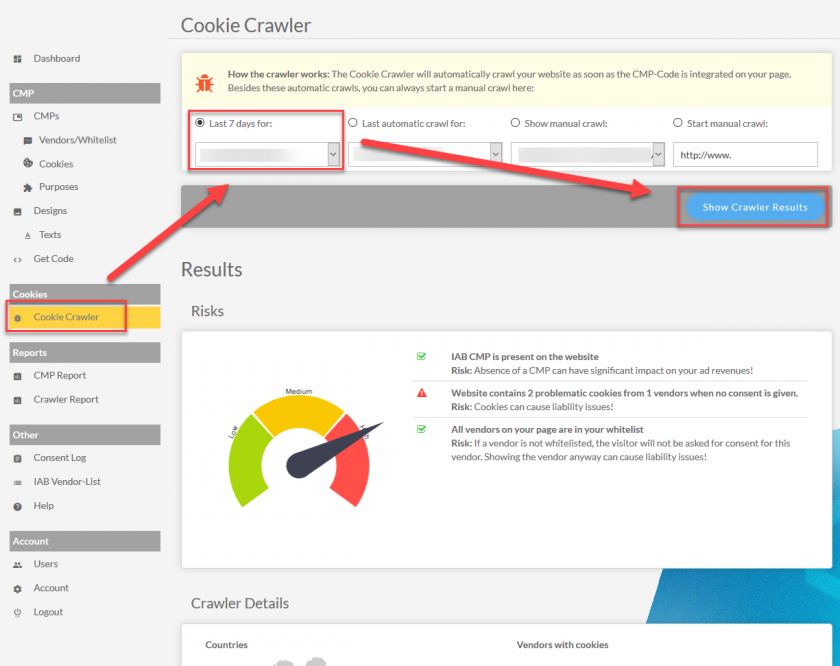
Wenn der Crawler Sie auf problematische Cookies auf Ihrer Website hinweist, sollten Sie sicherstellen, dass die folgenden Einstellungen vorgenommen werden:
- Stellen Sie sicher, dass alle Cookies (Menü> Cookies) sind einem Typ zugeordnet
- Stellen Sie sicher, dass alle Anbieter (Menü> Anbieter) sind einem Typ zugeordnet
- Stellen Sie sicher, dass alle Codes von Drittanbietern auf Ihrer Website werden so vorbereitet, dass unser System blockieren kann diese Codes
Der Crawler sendet Benachrichtigungen für problematische Cookies, wenn er Cookies vom Typ Marketing, Analytics oder unbekannt auf Ihrer Website findet, falls keine Einwilligung erteilt wird. Um die problematischen Cookies zu finden, lesen Sie bitte Menü> Cookie Crawler> Letzte 7 Tage und erweitern Sie alle Anbieter, die Cookies für "Test B" setzen. Die problematischen Cookies sind mit einem Ausrufezeichen gekennzeichnet:
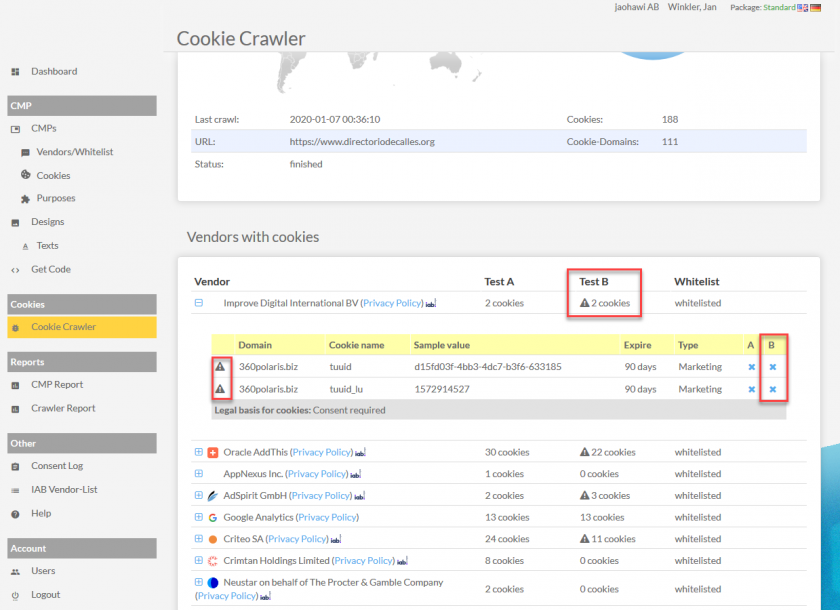
Wie löse ich Cookie-Warnungen?
Wenn der Crawler Sie auf unerwünschte Cookies oder Anbieter hinweist, die auf Ihrer Website vorhanden sind, obwohl keine Einwilligung erteilt wurde, führen Sie die folgenden Schritte aus:
- Wenn Sie das verwenden automatischer SperrcodeBitte stellen Sie sicher, dass der Code in der Abschnitt Ihrer Website und vor allen anderen elements.
- Wenn Sie das verwenden halbautomatischer SperrcodeBitte stellen Sie sicher, dass Sie haben bereitete alle Codes von Drittanbietern vor in Ihrer Website, damit das CMP sie blockieren kann.
- Bitte stellen Sie sicher, dass Sie Alle Anbieter einem Zweck zugeordnet.
- Bitte stellen Sie sicher, dass Sie alle zugewiesen haben unbekannte Domains an einen Anbieter.








